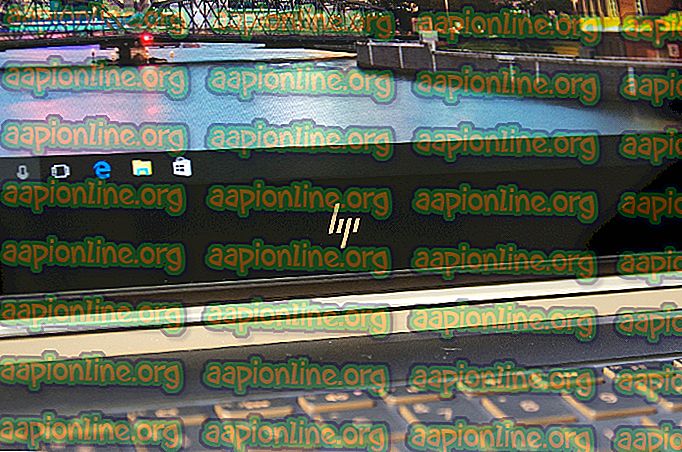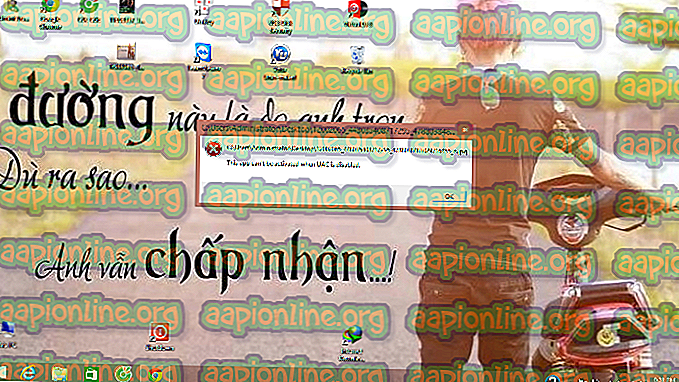Jak naprawić błąd „Nie można załadować obrazów Tumblr”
Tumblr to platforma do mikroblogowania i sieci społecznościowych, w której użytkownicy mogą tworzyć własne blogi i zamieszczać treści na stronie. Witryna cieszy się dużym zainteresowaniem fanów - od 2019 r. Ponad 465 milionów użytkowników. Jednak ostatnio pojawiło się wiele raportów, w których użytkownicy nie widzą zdjęć w witrynie i nie ładują się.

Ten problem był zgłaszany głównie przez użytkowników komputerów PC, z których większość napotkała problem w różnych przeglądarkach internetowych. W tym artykule omówimy niektóre powody, dla których ten problem występuje, a także zapewnimy realne rozwiązania umożliwiające całkowite usunięcie go z komputera. Należy uważnie śledzić każdy krok w określonej kolejności, aby uniknąć konfliktu.
Co zapobiega ładowaniu obrazów w Tumblr?
Według naszych badań istnieje wiele przyczyn, z powodu których błąd może zostać wyzwolony. Poniżej wymieniono niektóre z najczęstszych i najbardziej znanych:
- Przeciążone serwery: W niektórych przypadkach wykryto, że przyczyną problemu był przeciążenie serwerów. Serwery mogą zostać przeciążone, jeśli ogromna liczba użytkowników jest jednocześnie w trybie online, a serwery nie są odpowiednio skonfigurowane, aby zapewnić odpowiednią prędkość w przypadku przeciążenia.
- Blokowanie dostępu: powszechnie wiadomo, że Tumblr ma szeroką gamę treści, które nie są odpowiednie dla młodych odbiorców, dlatego strona często blokuje się w wielu krajach / stanach, częściowo lub całkowicie. Z powodu zablokowania witryny lub części jej zawartości obrazy mogą nie zostać poprawnie załadowane.
- Dodatek U-Block: U-block to dodatek, który jest dostępny dla różnych przeglądarek i zapewnia usługi filtrowania treści. Zasadniczo zapobiega wyświetlaniu reklam i blokuje wyskakujące okienka. Oprócz tego blokuje również niektóre strony internetowe, które mogą być szkodliwe dla komputera. Możliwe, że dodatek może blokować ładowanie niektórych obrazów na stronie.
Teraz, gdy masz podstawową wiedzę na temat natury problemu, przejdziemy do rozwiązań.
Rozwiązanie 1: Ponowna inicjalizacja routera internetowego
W niektórych przypadkach mogą występować pewne problemy z konfiguracjami internetowymi, które mogą uniemożliwiać prawidłowe nawiązanie połączenia. Dlatego, jako najbardziej podstawowy krok w kierunku rozwiązania problemu, ponownie zainicjujemy router internetowy, całkowicie go włączając i wyłączając. Za to:
- Odłącz router internetowy od ściany.

- Naciśnij i przytrzymaj przycisk zasilania przez co najmniej 30 sekund.
- Ponownie podłącz router i poczekaj na przyznanie dostępu do Internetu.

- Sprawdź, czy problem nadal występuje.
Rozwiązanie 2: Wyłączanie dodatku U-Block
Jeśli dodatek U-block został zainstalowany w przeglądarce, może to uniemożliwiać prawidłowe ładowanie niektórych treści w witrynie, z powodu którego wyzwalany jest problem. Dlatego na tym etapie wyłączymy dodatek U-block. Kroki mogą się różnić w zależności od używanej przeglądarki.
W przeglądarce Google Chrome:
- Otwórz Chrome i uruchom nową kartę.
- Naciśnij przycisk „ Menu ” w prawym górnym rogu.

- Najedź kursorem na opcje „ Więcej narzędzi ” i kliknij „ Rozszerzenia ”.

- Kliknij przełącznik poniżej dodatku „ U - Block Origins ” lub „U-Block”, aby go wyłączyć.
- Uruchom ponownie przeglądarkę i sprawdź, czy problem nadal występuje.
W przypadku Microsoft Edge:
- Otwórz przeglądarkę i uruchom nową kartę.
- Kliknij „przycisk Menu ” w prawym górnym rogu.

- Kliknij „ Rozszerzenia ” i wybierz rozszerzenie „ U - Block Origins ” lub „ U-Block ”.

- Wybierz opcję „ Usuń ” poniżej, aby trwale usunąć go z komputera.
- Sprawdź, czy problem nadal występuje.
W przeglądarce Firefox:
- Otwórz Firefox i uruchom nową kartę.
- Kliknij przycisk „ Menu ” w prawym górnym rogu.

- Kliknij „ Dodaj na ” i wybierz opcję „ Rozszerzenia lub motywy ”.

- Kliknij opcję „U-Block Origins” lub „U-Block”.
- Wybierz opcję „ Wyłącz ” i uruchom ponownie przeglądarkę.
- Sprawdź, czy problem nadal występuje.
Rozwiązanie 3: Korzystanie z VPN
Jeśli jesteś w regionie, który częściowo lub całkowicie zablokował dostęp do Tumblr, zalecamy skorzystanie z VPN lub proxy, aby uzyskać dostęp do witryny i sprawdzić, czy problem nadal występuje.